目前使用Win10系统的用户还是很多,因此在使用的过程中总会遇到各种各样的问题,例如最近有小伙伴在查看电脑中的文件夹时,发现有双箭头的情况,想要关闭却不知道如何操作,那么下面就和小编一起来看看Win10取消文件夹双箭头的方法吧。
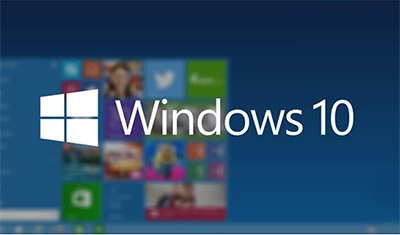
Win10取消文件夹双箭头的方法
1、右击双箭头的文件,在下拉菜单中选择属性。
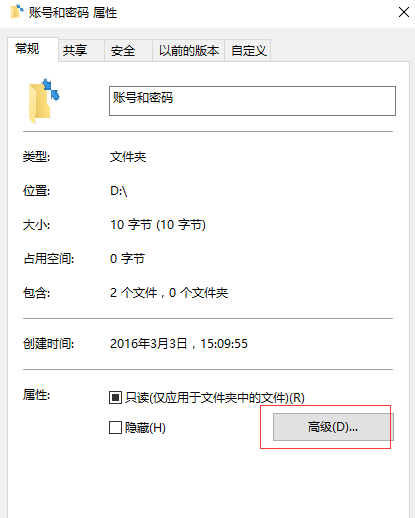
2、然后点击高级就会进入新的界面,在最下方我们会看到有一个【压缩内容以便节省磁盘空间】。

3、将前面的勾去掉即可。
本篇电脑技术文章《Win10如何取消文件夹双箭头?Win10取消文件夹双箭头的方法》由下载火(xiazaihuo.com)纯净系统之家网一键重装软件下载平台整理发布,下载火系统重装工具网可以一键制作系统启动盘,也可在线一键重装系统,重装好的系统干净纯净没有预装软件!Win10如何打开mdf文件?Win10打开mdf文件的方法
MDF格式的文件是光盘镜像文件的一种,因此我们是无法正常在Win10系统中打开这种格式的文件,不过最近有小伙伴想要打开MDF格式的文件却不知自己要如何操作,那么下面就和小编一起来看看Win10系统打开mdf文件的方法吧。






